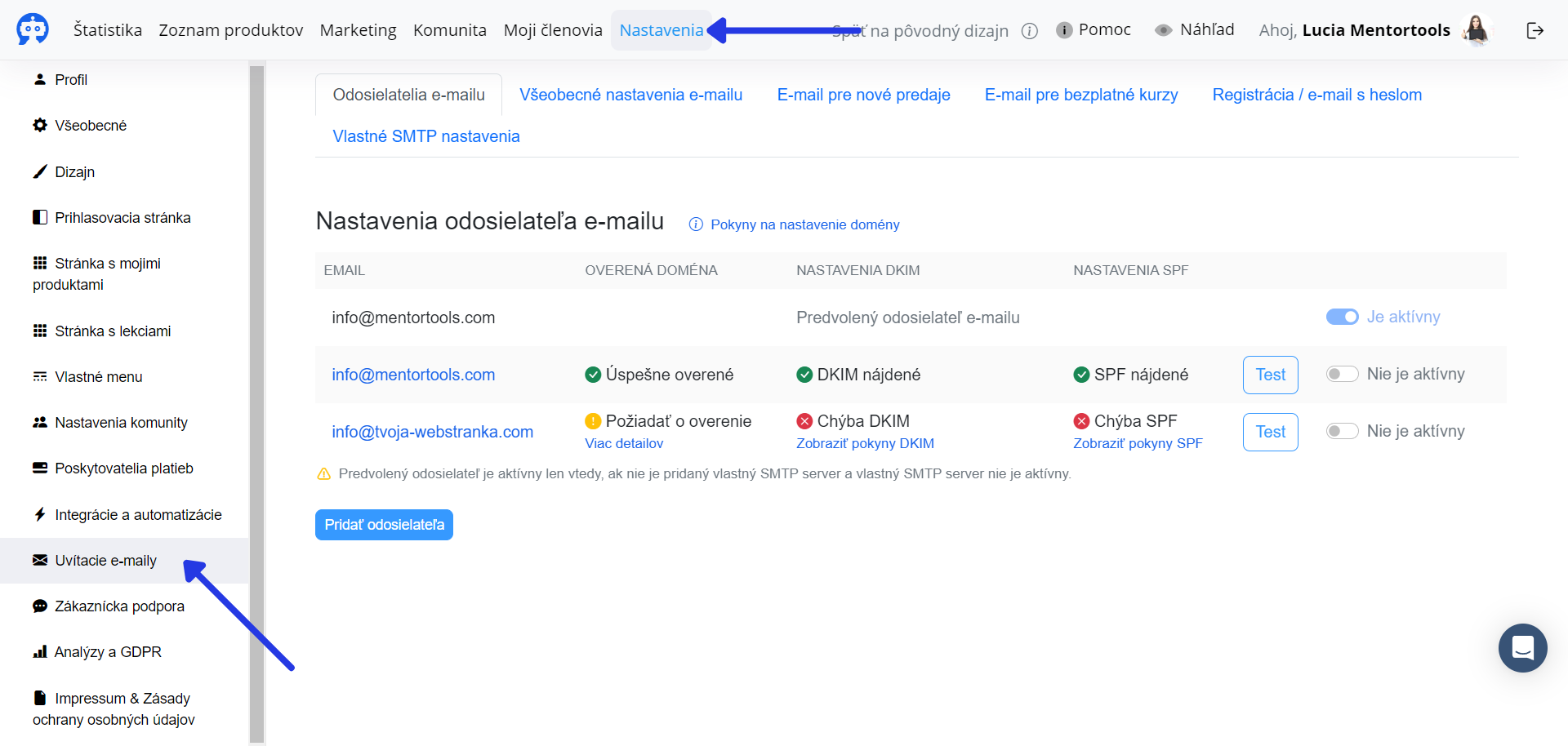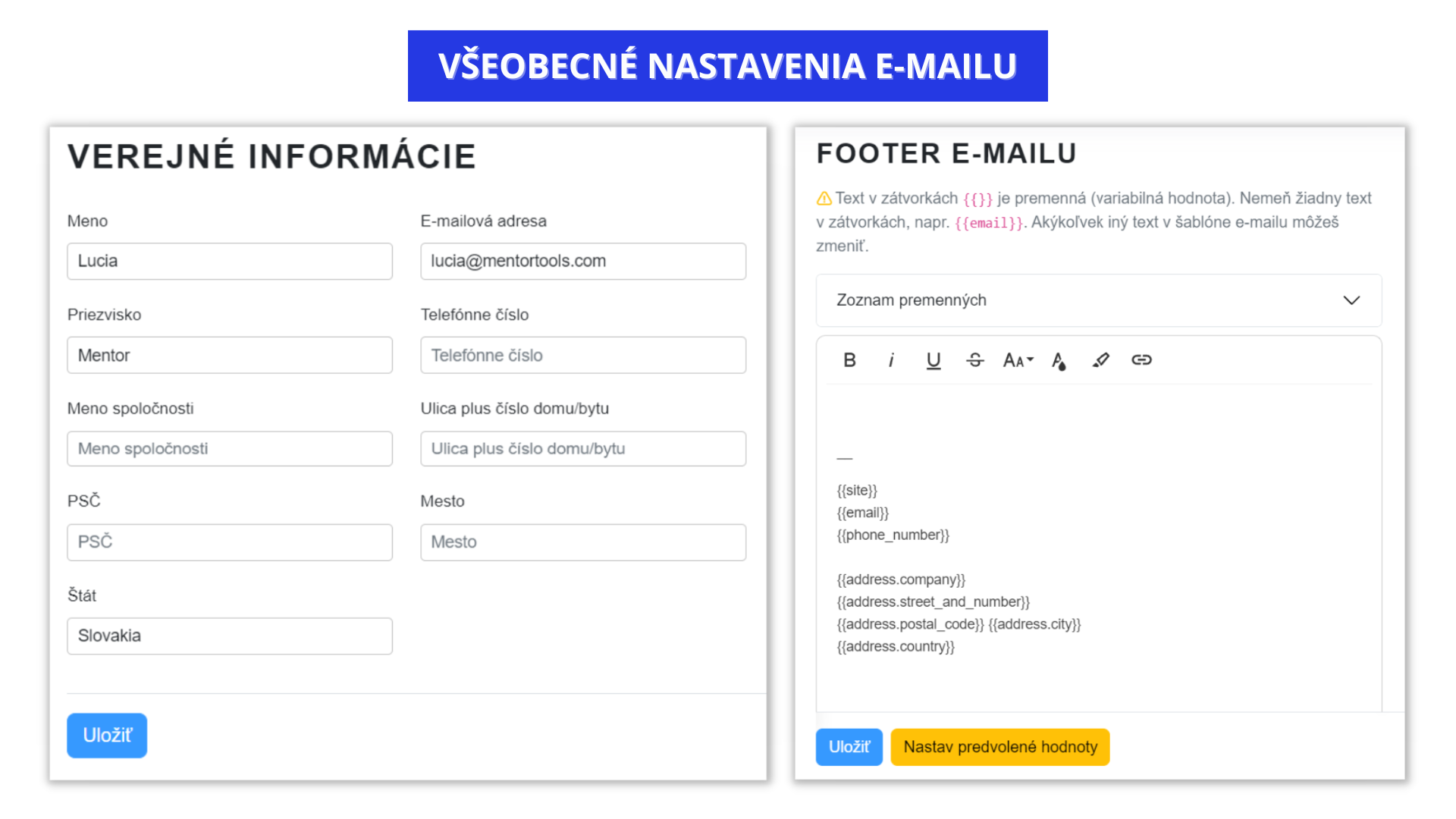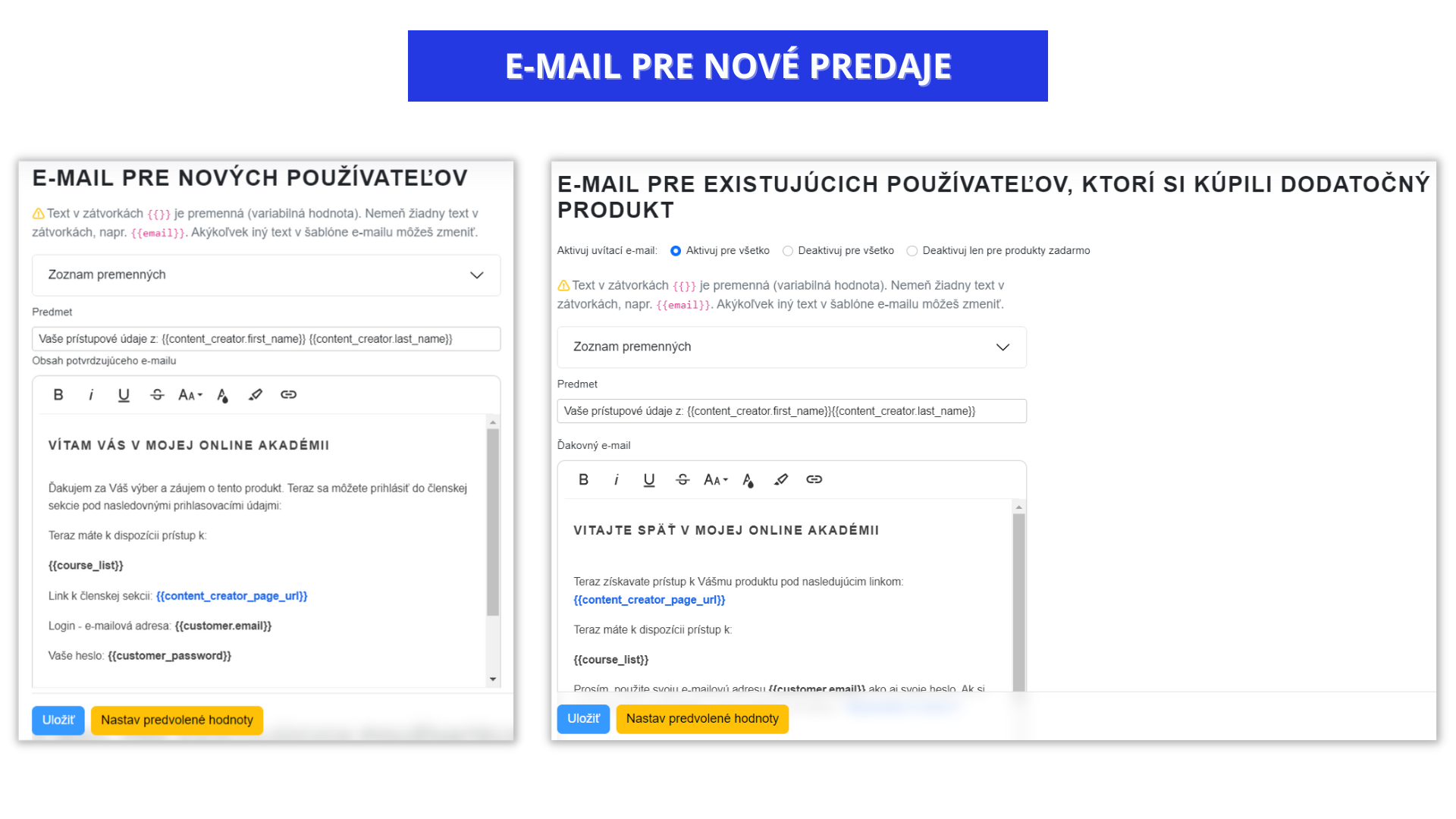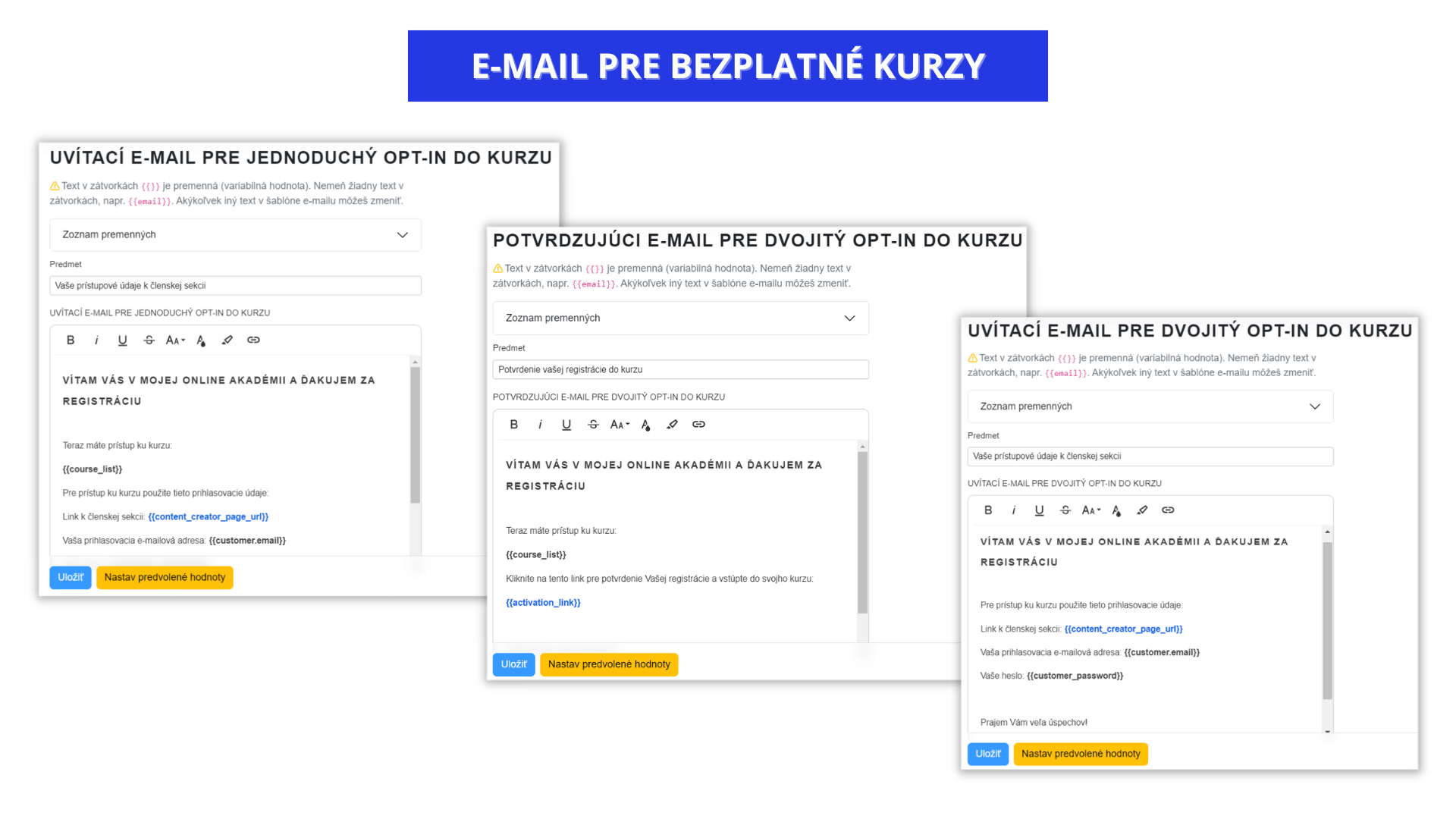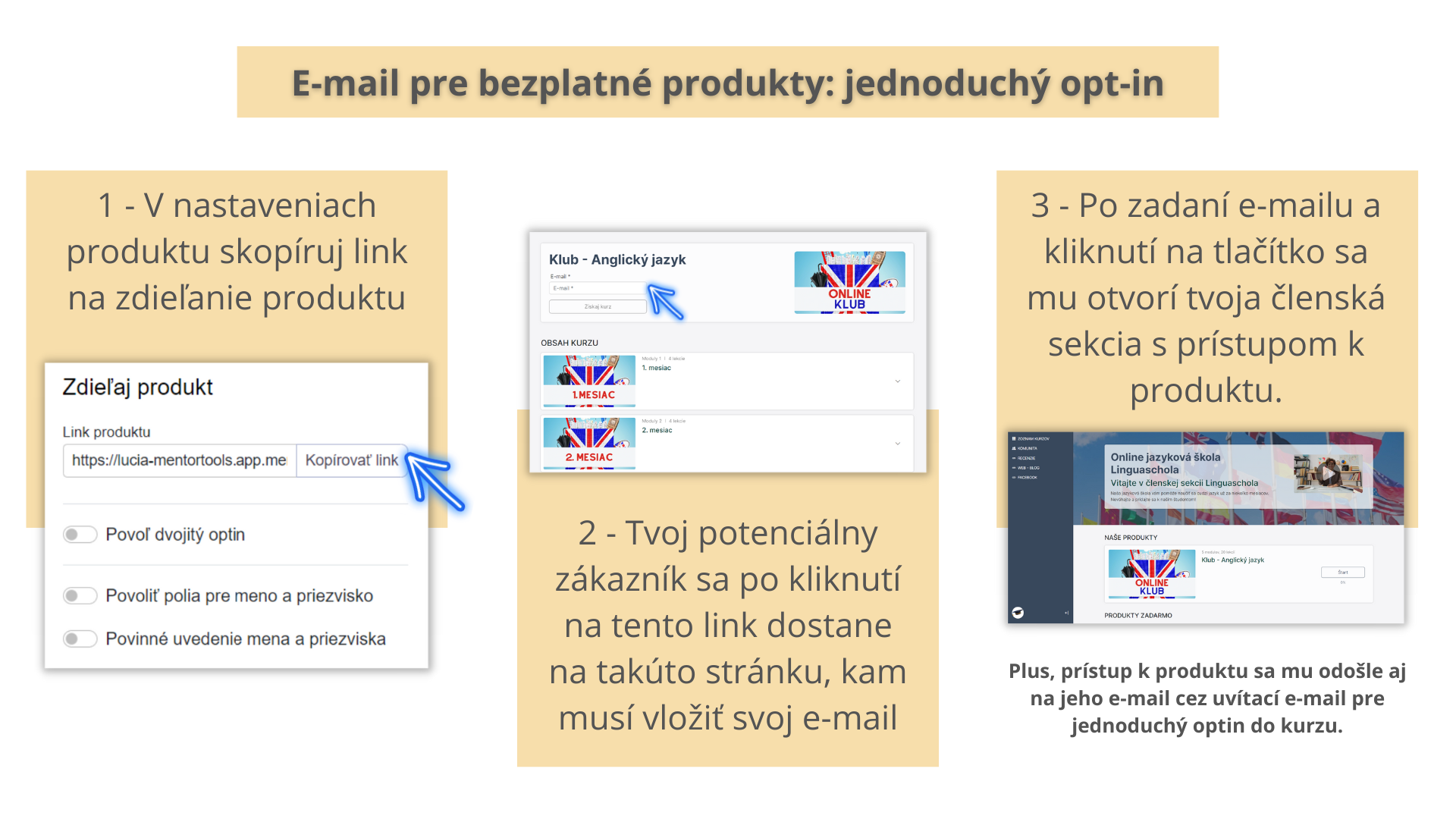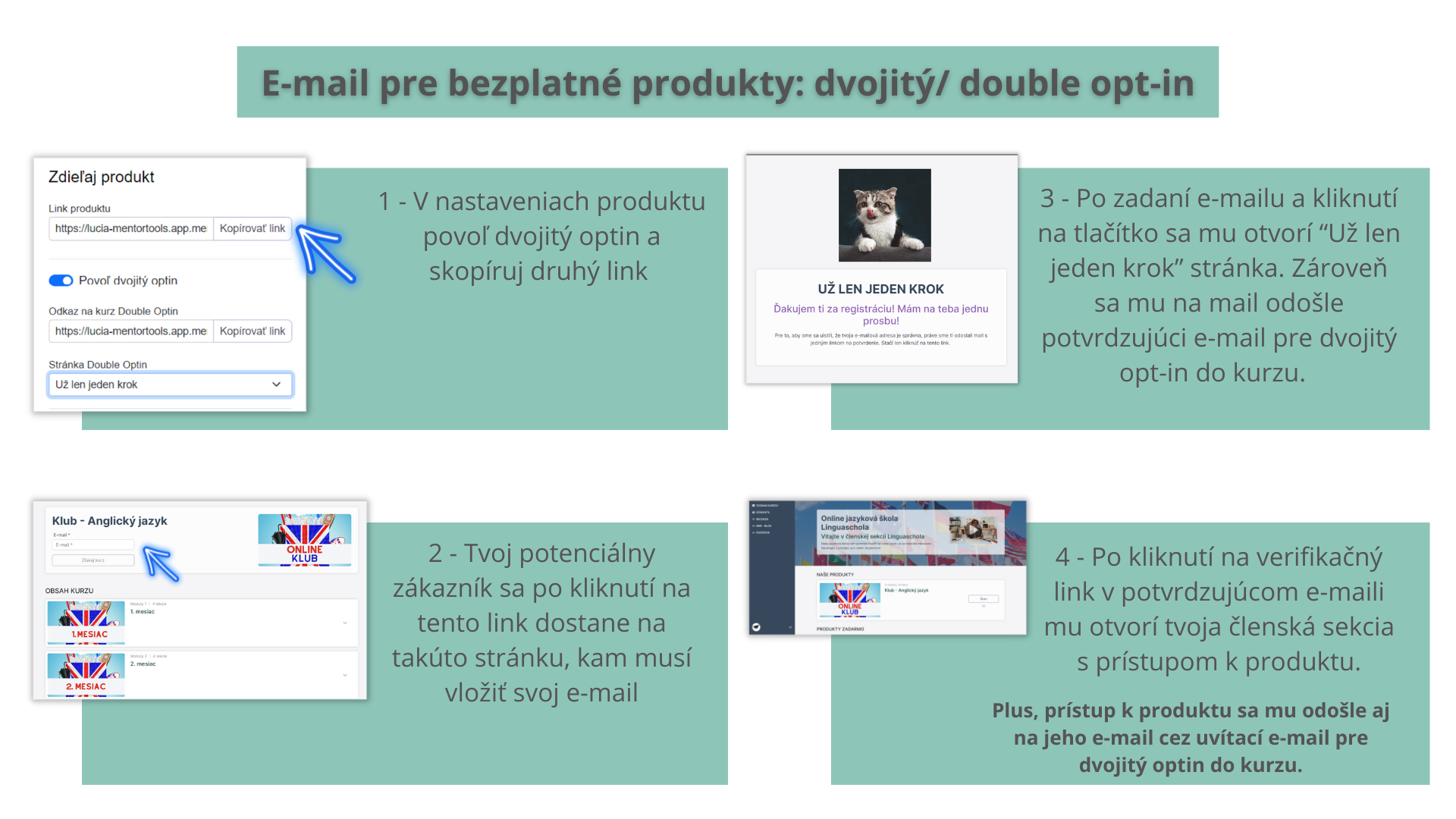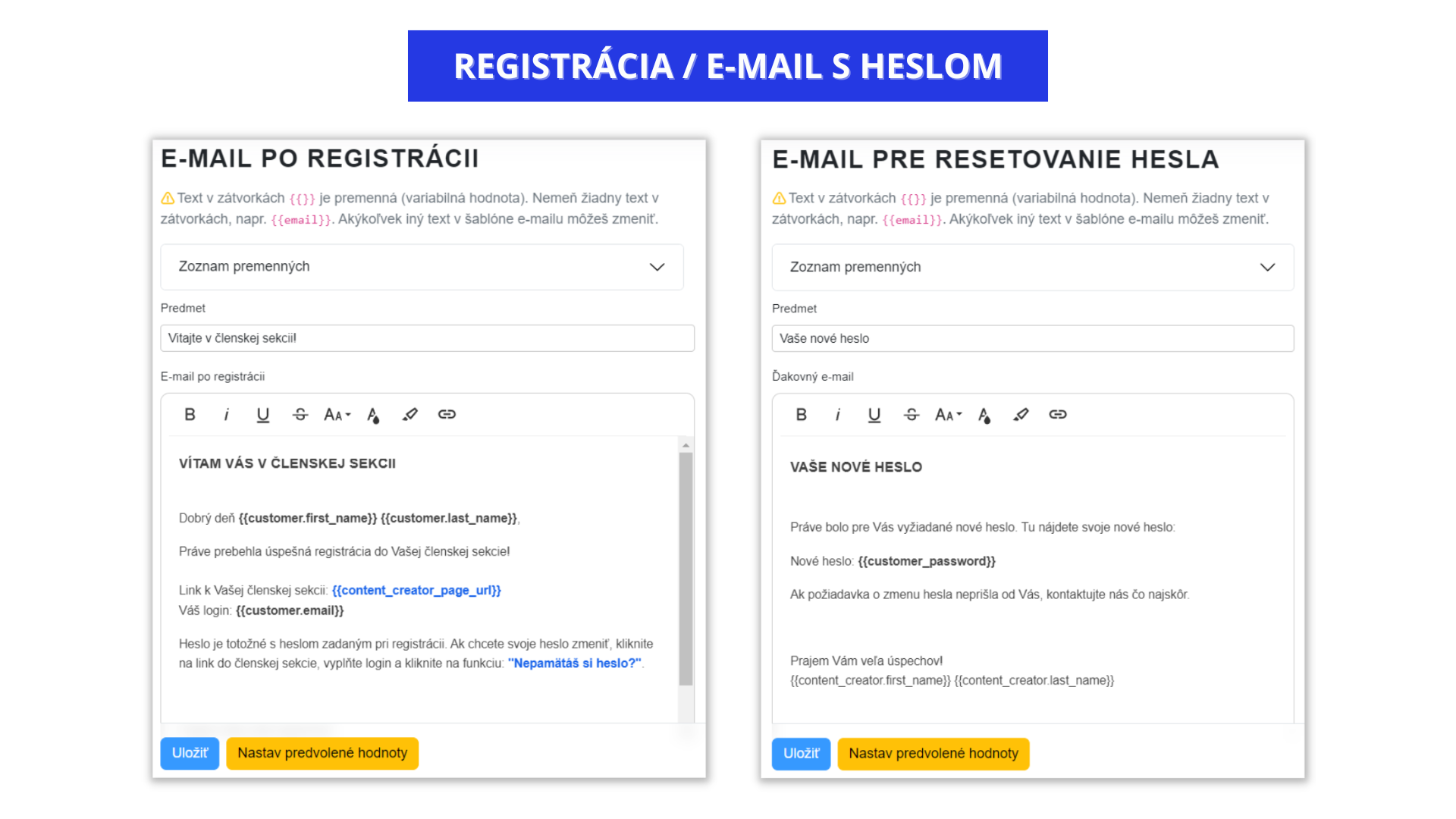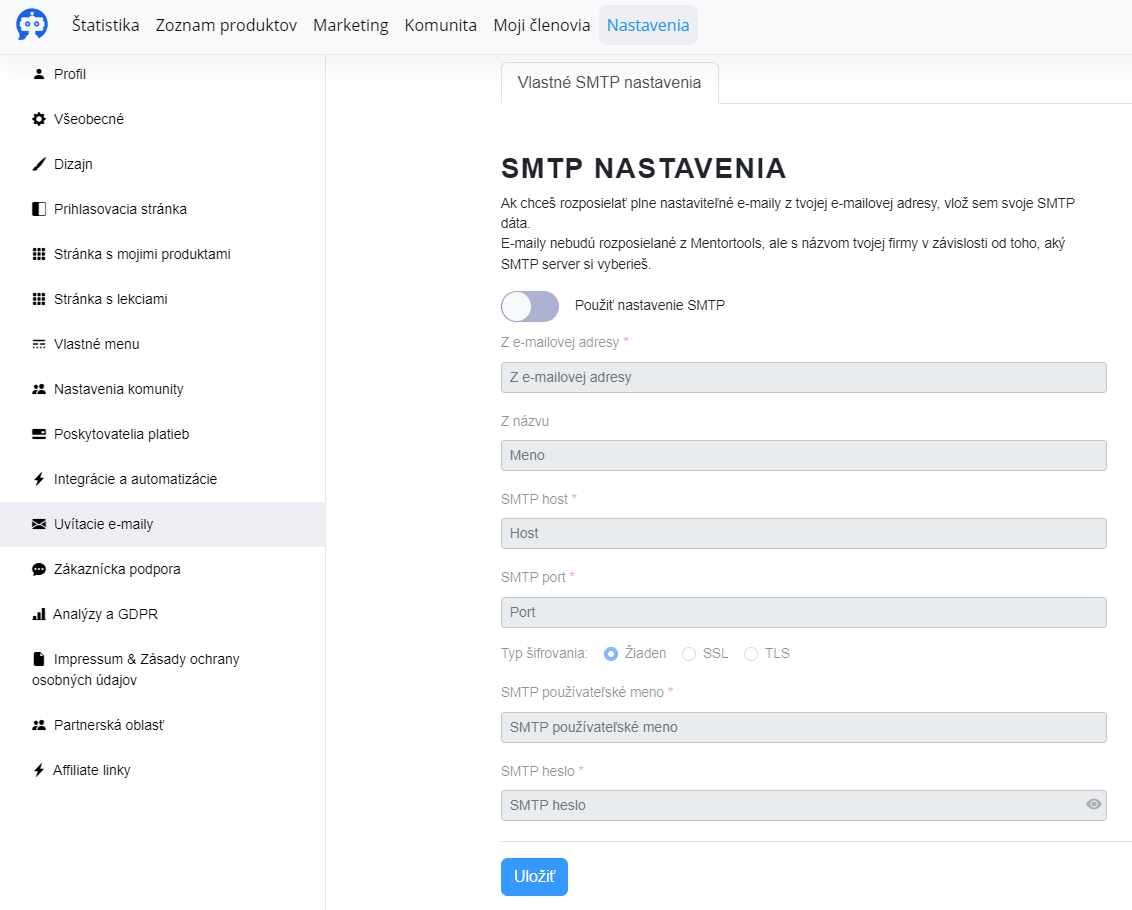13k – Uvítacie e-maily
V hlavnom menu na karte “Nastavenia“-> “Uvítacie e-maily” môžeš upraviť e-maily, ktoré sa automaticky odošlú, keď si niekto zakúpi kurz alebo získa prístup do tvojej členskej sekcie.
Pri každom e-maili máš k dispozícii zoznam premenných, ktoré môžeš v e-maili použiť. Môžeš tak napríklad osloviť zákazníka menom alebo mu poslať odkaz do tvojej členskej sekcie.
Dostupné nastavenia:
V niekoľkých kartách v hornom podmenu nájdeš tieto možnosti a môžeš obmeniť už vytvorené maily – podľa tvojho štýlu a ďalších preferencií.
- Odosielatelia e-mailu – samostatný návod tu
- Všeobecné nastavenia e-mailu
- E-mail pre nové predaje
- E-mail pre bezplatné kurzy
- Registrácia/ e-mail s heslom
- Vlastné SMTP nastavenia
1 – Všeobecné nastavenia e-mailu
Toto sú základné nastavenia, ktoré sa týkajú všetkých mailov.
Verejné informácie – kontaktné údaje:
Tu si môžeš zmeniť/ upraviť tvoje kontaktné údaje. Mysli na to, že v niektorých mailoch softvér používa tvoje meno a priezvisko práve z týchto políčok ako podpis mailu.
Footer e-mailu:
Každý e-mail má aj takzvanú pätičku/ footer. To sú údaje v spodnej časti e-mailu. Odporúčame používať tieto údaje, nakoľko sú nevyhnutné na to, aby si rozposielal/a e-maily v súlade s GDPR (Všeobecné nariadenie o ochrane osobných údajov). Tu už máš preddefinovanú pätičku, ktorá využíva tebou zadané informácie. Ak nechceš, aby sa nejaký údaj ukazoval, vymaž daný údaj aj so zloženými zátvorkami na oboch stranách.
2 – E-mail pre nové predaje
Tu si môžeš nastaviť:
- E-mail pre nových používateľov – Noví zákazníci sú zákazníci, ktorí predtým neboli členmi tvojej členskej sekcie Nové prístupové údaje dostanú v uvítacom e-maili.
- E-mail pre existujúcich používateľov, ktorí si kúpili dodatočný produkt – Existujúci členovia, ktorí si kúpia ďalší kurz, už nepotrebujú prístupové údaje, pretože už majú účet v tvojej členskej sekcii. Potrebujú však e-mail ako potvrdenie a link, cez ktorý sa dostanú priamo do nového kurzu.
3 – E-mail pre bezplatné kurzy
- Uvítací e-mail pre jednoduchý opt-in do kurzu – tento mail sa odošle na mailovú adresu tím používateľom, ktorí vyplnia svoju mailovú adresu cez link na zdieľanie kurzu (ktorý nájdeš v nastaveniach kurzu). Tento mail obsahuje prístup do kurzu.
- Potvrdzujúci e-mail pre dvojitý opt-in do kurzu – tento mail sa odošle na mailovú adresu tím používateľom, ktorí vyplnia svoju mailovú adresu cez link na zdieľanie kurzu a otvorí sa im “Už len jeden krok” stránka – ktorá ich vyzve na verifikáciu svojej mailovej adresy práve cez tento potvrdzujúci e-mail (keď v nastaveniach kurzu umožníš dvojitý opt-in pre link na zdieľanie kurzu).
- Uvítací e-mail pre dvojitý opt-in do kurzu – tento mail sa odošle tým, ktorí v predošlom bode vyplnili svoj mail, potvrdili svoju mailovú adresu cez potvrdzujúci mail a dostali sa do členskej sekcie – k tomu im príde aj uvítací mail s prístupom do kurzu.
4 – Registrácia/ e-mail s heslom
Tu si môžeš nastaviť:
- Email po registrácii – tento mail príde každému, kto sa zaregistruje do celej členskej sekcie a nie do konkrétneho bezplatného kurzu/ nezakúpi si konkrétny spoplatnený kurz. Registrácia do členskej sekcie prebieha cez link v tvare: “https://meno-priezvisko.app.mentortools.com/registration” alebo “https://tvojadomena.com/registration”
- Email pre resetovanie hesla – ak sa niekto rozhodne zmeniť svoje heslo alebo stratil svoje heslo. Resetovanie hesla môže uskutočniť cez: “https://meno-priezvisko.app.mentortools.com/forgotpass” alebo “https://tvojadomena.com/forgotpass”
5 – SMTP Nastavenia
Tu si môžeš nastaviť vlastného odosielateľa e-mailov. E-maily štandardne odosiela Mentortools. Ak chceš, aby boli e-maily odosielané z tvojej vlastnej domény, potrebuješ takzvaný SMTP server (e-mailový server).
Keď si kúpiš doménu, často získaš možnosť zriadiť si tam e-mailový účet. Takéto SMTP servery bezplatne ponúka aj Google ako Gmail. (Mailová adresa v tvare: [email protected])
Ak chceš odosielať e-maily z vlastnej domény, musíš vykonať nasledujúce kroky:
- Získaj server SMTP
Môžeš buď skontrolovať, či máš server SMTP u svojho poskytovateľa domény. Môžeš tiež použiť Google. Prípadne si môžeš kúpiť SMTP server, napríklad na Active24 (https://www.active24.sk/emaily).
- Nájdi nastavenia SMTP.
Potrebuješ:
- E-mailová adresa odosielateľa (tvoja e-mailová adresa, z ktorej chceš odosielať správy)
- Názov (tvoje meno)
- Hostiteľ SMTP (adresa webového servera, napr. smtp.google.com)
- Port (napr. 465)
- Typ šifrovania
- Používateľské meno tvojho servera SMTP (často e-mailová adresa)
- Heslo SMTP
- Zadaj nastavenia SMTP v Mentortools
Vyplň potrebné údaje na karte Nastavenia > Uvítacie e-maily > Všeobecné nastavenia e-mailu > SMTP Nastavenia.
Potom môžeš údaje uložiť a otestovať.
Vďaka tomu budú všetky uvítacie e-maily a e-maily v procesoch opt-in odosielané z tvojej domény.